4 월 업데이트 2024: 우리의 최적화 도구를 사용하여 오류 메시지를 받지 않고 시스템 속도를 늦추십시오. 지금 다운로드 이 링크
- 다운로드 및 설치 여기에 수리 도구.
- 컴퓨터를 스캔하도록 합니다.
- 그러면 도구가 컴퓨터 수리.
단일 파일 또는 폴더를 삭제하면 삭제 확인 대화 상자에 파일 또는 폴더 이름, 생성 날짜, 파일 유형 및 수정 날짜와 같은 기본 정보 (메타 데이터)가 표시되지만 파일 유형에 따라 다릅니다.
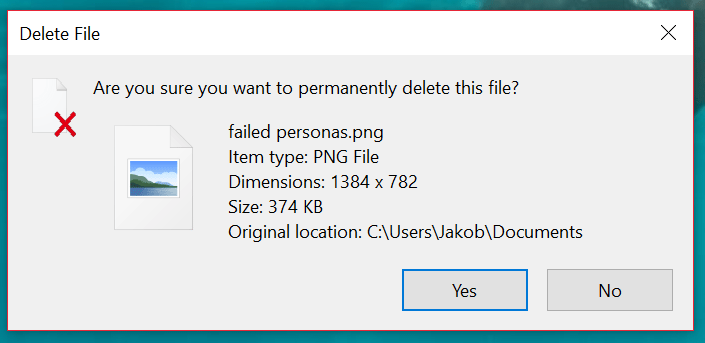
액세서리 :이 값은 파일 / 폴더에 대해 설정할 수있는 Windows 속성 시스템의 고유 속성 또는 메타 데이터를 정의합니다. 필요한 모든 파일 및 폴더 데이터가 명령 줄에 표시되도록 삭제 확인 대화 상자에서 prop : 값을 구성 할 수 있습니다. 명령 줄에 표시하도록 설정 한 세부 정보는 해당 속성 또는 메타 데이터가 삭제 된 파일 또는 폴더를 사용할 수 있습니다.
이 자습서에서는 모든 Windows 10 사용자에 대해 명령 줄에서 보려는 모든 파일 및 폴더 세부 정보를 표시하도록 삭제 확인 대화 상자를 구성하는 방법을 배웁니다.
Windows 10의 파일 삭제 확인 대화 상자에 전체 세부 정보 표시
Windows 10의 폴더 삭제 확인 대화 상자에서 폴더의 전체 세부 정보를 표시하려면 :
2024년 XNUMX월 업데이트:
이제 이 도구를 사용하여 파일 손실 및 맬웨어로부터 보호하는 등 PC 문제를 방지할 수 있습니다. 또한 최대 성능을 위해 컴퓨터를 최적화하는 좋은 방법입니다. 이 프로그램은 Windows 시스템에서 발생할 수 있는 일반적인 오류를 쉽게 수정합니다. 손끝에 완벽한 솔루션이 있으면 몇 시간 동안 문제를 해결할 필요가 없습니다.
- 1 단계 : PC 수리 및 최적화 도구 다운로드 (Windows 10, 8, 7, XP, Vista - Microsoft Gold 인증).
- 2 단계 : "스캔 시작"PC 문제를 일으킬 수있는 Windows 레지스트리 문제를 찾으십시오.
- 3 단계 : "모두 고쳐주세요"모든 문제를 해결합니다.
- Win + R을 클릭하여 실행 명령 줄을 엽니 다.
- 실행 명령 줄에 regedit를 입력하고 Enter를 누릅니다.
- UAC 프롬프트 창에서 예 버튼을 클릭합니다.
- HKEY_CLASSES_ROOT의 AllFilesystemObjects로 이동합니다.
- 컴퓨터 \ HKEY_CLASSES_ROOT \ AllFilesystemObjects
- 파일 시스템의 모든 개체를 마우스 오른쪽 버튼으로 클릭합니다.
- 새로 만들기> 문자열 값을 선택합니다.
- 이름을 FileOperationPrompt로 지정합니다.
- FileOperationPrompt를 두 번 클릭합니다.
- 원하는 값을 설정하십시오.
prop : System.PropGroup.FileSystem; System.ItemNameDisplay; System.ItemTypeText; System.ItemFolderPathDisplay; System.Size; System.DateCreated; System.DateModified; System.FileAttributes; System.OfflineAvailability; System.OfflineStatus; System.SharedWith; System. FileOwner; System.ComputerName
- 확인을 클릭하여 변경 사항을 저장하고 레지스트리 편집기를 닫으십시오.

결론
그런 다음 파일을 삭제 해보십시오. "삭제 확인"확인란을 선택하면 변경 사항을 즉시 찾을 수 있습니다.
전문가 팁 : 이 복구 도구는 리포지토리를 검색하고 이러한 방법이 효과가 없는 경우 손상되거나 누락된 파일을 교체합니다. 문제가 시스템 손상으로 인한 대부분의 경우에 잘 작동합니다. 또한 이 도구는 시스템을 최적화하여 성능을 최대화합니다. 그것은에 의해 다운로드 할 수 있습니다 여기를 클릭

CCNA, 웹 개발자, PC 문제 해결사
저는 컴퓨터 애호가이자 실습 IT 전문가입니다. 컴퓨터 프로그래밍, 하드웨어 문제 해결 및 수리 분야에서 수년간의 경험을 갖고 있습니다. 저는 웹 개발과 데이터베이스 디자인 전문입니다. 네트워크 디자인 및 문제 해결을위한 CCNA 인증도 받았습니다.

